GeofilterSnapchatille on loistava tapa antaa kaupungillesi, tapahtumallesi tai yrityksellesi henkilökohtainen kosketus. Tässä oppaassa näytän sinulle vaihe vaiheelta, kuinka voit luoda oman Geofilterisi ilmaisella online-kuvankäsittelyohjelmalla Canva. Kaikki, mitä tarvitset, on tili Canvassa ja hieman luovuutta.
Tärkeimmät havainnot
- Canva tarjoaa käyttäjäystävällisen alustan Geofiltern luomiseen.
- Premium-versio tarvitaan, jotta voit ladata suunnitelmia, joissa on läpinäkyvä tausta.
- Huolehdi suunnittelussa siitä, että ylhäällä ja alhaalla on riittävästi tilaa, koska suodattimen osia saatetaan katkaista käytössä.
Vaihe 1: Rekisteröinti Canvassa
Aloittaaksesi mene Canvan verkkosivustolle:
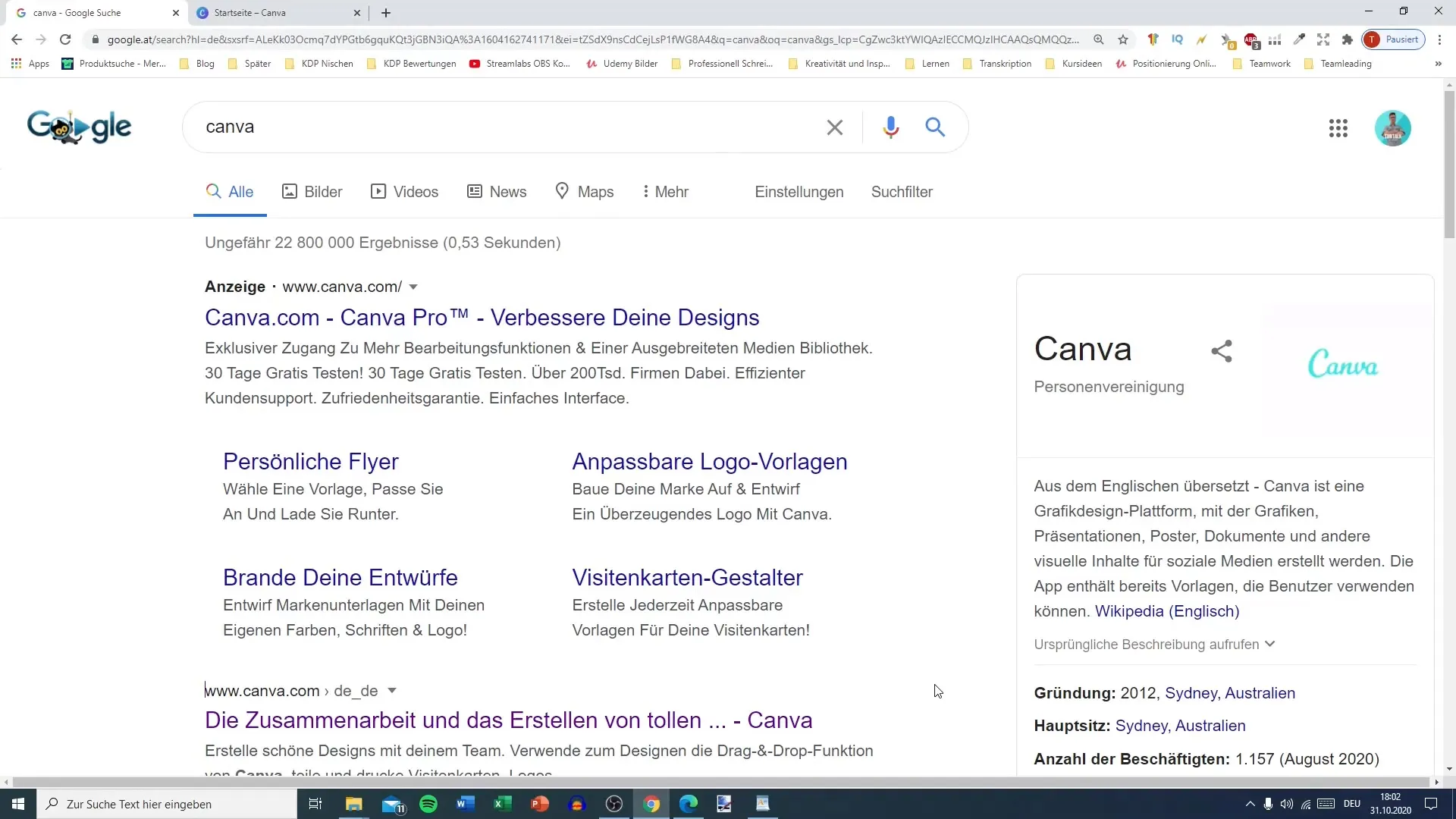
Jos sinulla ei vielä ole tiliä, voit rekisteröityä helposti. Anna etunimesi, sukunimesi, sähköpostiosoite ja salasana. Rekisteröitymisen jälkeen olet valmiina Canvassa luomaan suunnitelmasi. Jos haluat käyttää premium-versiota, voit kokeilla sitä kuukausittain ilmaiseksi.
Vaihe 2: Oikeiden mittojen valinta
Kun olet kirjautunut Canvassa, etsi "Geofilter" hakupalkista tai valitse mukautetut mitat. Yksi yleinen koko Geofilterille on 1000 x 2000 pikseliä. Tämä antaa sinulle riittävästi tilaa olla luova.
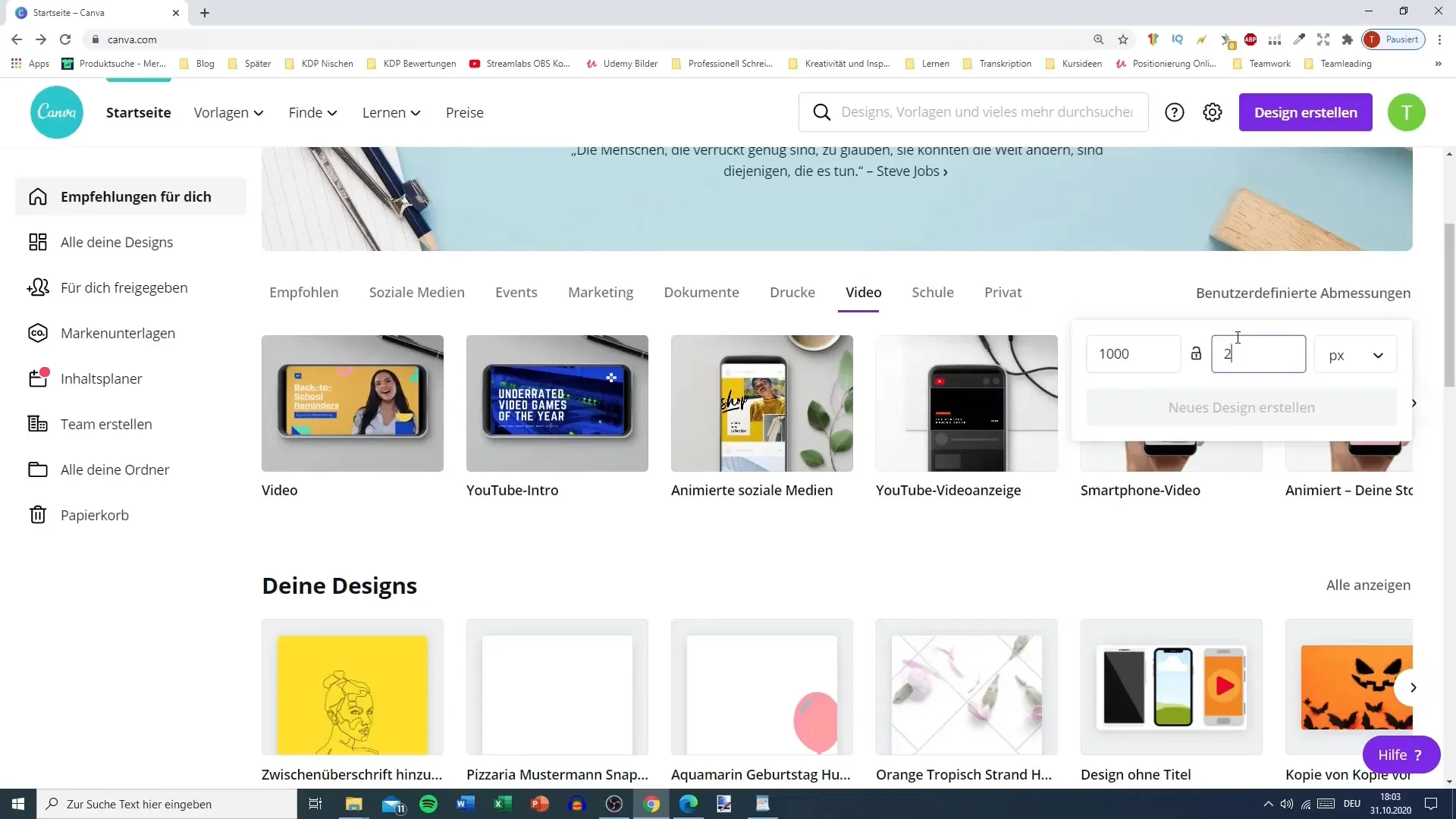
Vaihe 3: Mallit ja omat suunnitelmat
Seuraavaksi voit valita erilaisista malleista tai aloittaa tyhjällä suunnitelmalla. Canva tarjoaa monia luovia mahdollisuuksia, kuten suunnitelmia, joissa on selkeät tekstit tai grafiikat, joita voit räätälöidä. Tälle Geofiltern suosittelen työskentelemään mallin kanssa, joka miellyttää sinua.
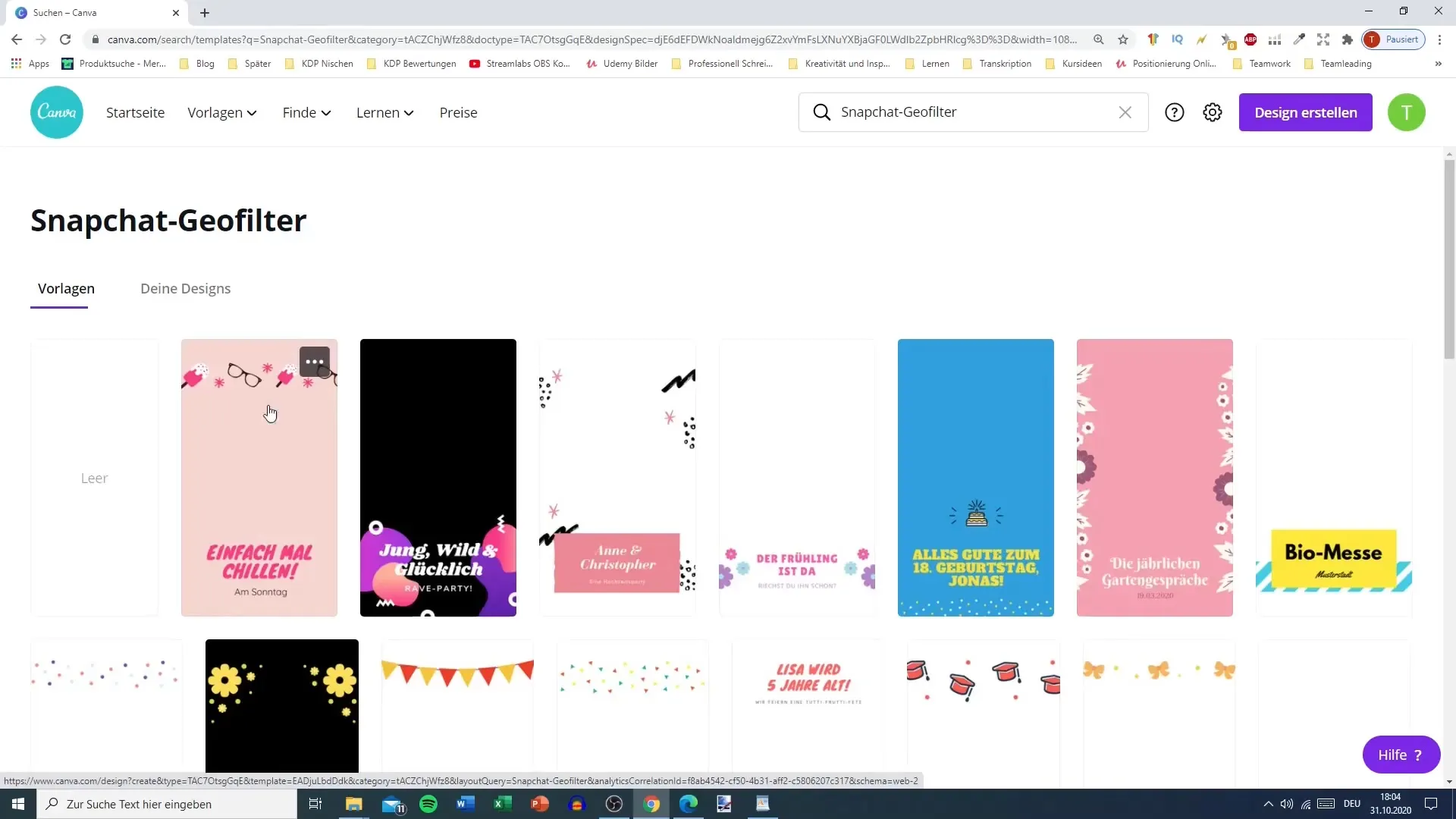
Vaihe 4: Geofilter-mallisi mukauttaminen
Kun olet valinnut mallin, voit muuttaa tekstiä, värejä ja grafiikoita tehdäksesi suodattimesta ainutlaatuisen. Varmista, että jätät ylös ja alas tilaa, koska Geofilteri leikataan Snapchat-sovelluksessa.
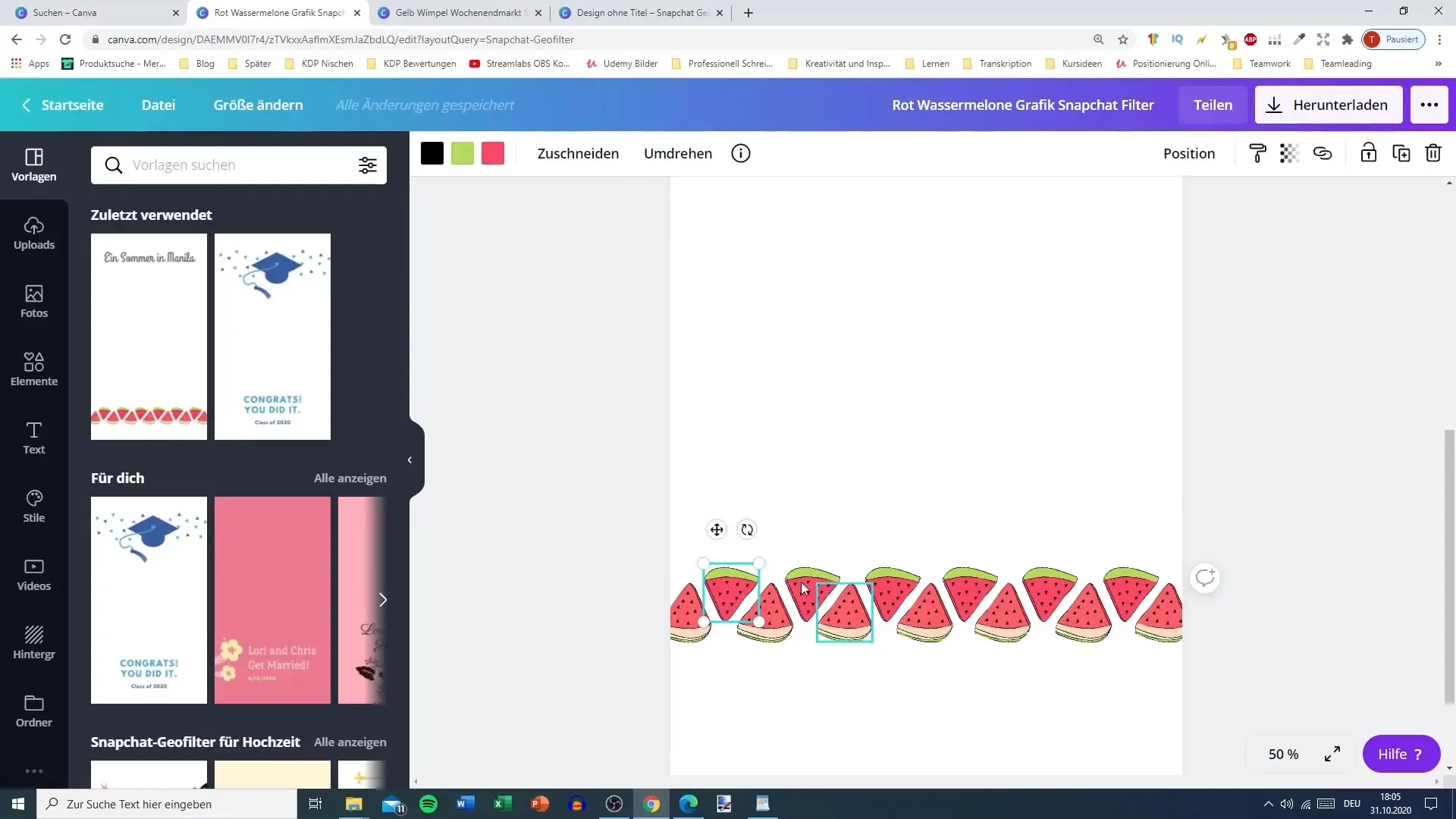
Lataa omat kuvasi siirtymällä latausosioon. Täällä voit ladata kuvia tietokoneeltasi ja käyttää niitä taustoina. Voit säätää näitä kuvia suunnitelmassasi ja suurentaa tai pienentää niitä.
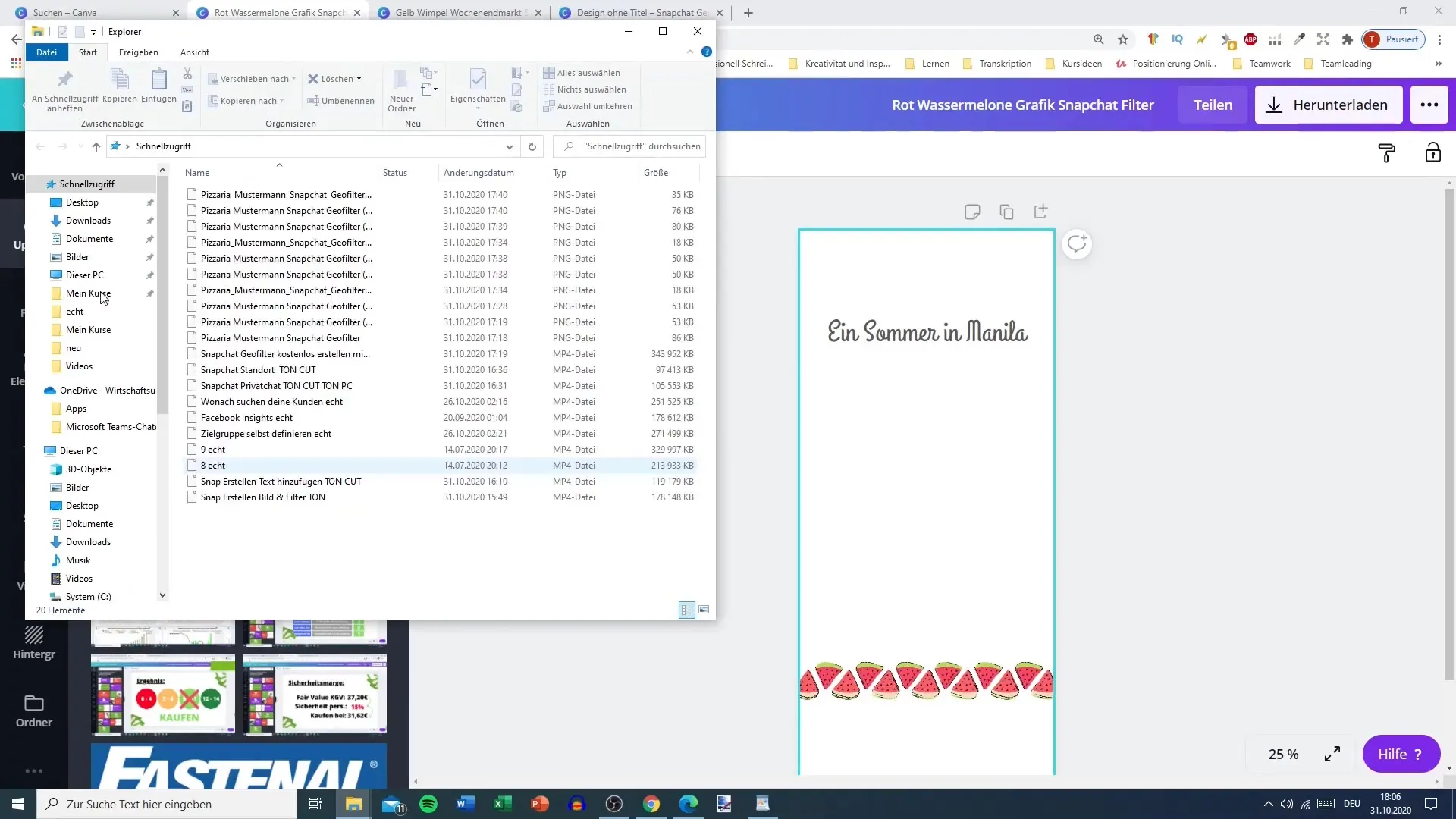
Vaihe 5: Tekstin muotoilu
Teksti on keskeinen elementti Geofilterissäsi. Lisää esimerkiksi yrityksesi nimi tai tapahtuma. Valitse fontti ja säädä kokoa sekä väriä. Varmista, että teksti on helposti luettavaa. Voit myös käyttää erilaisia tyylejä ja efektejä tekstillesi.
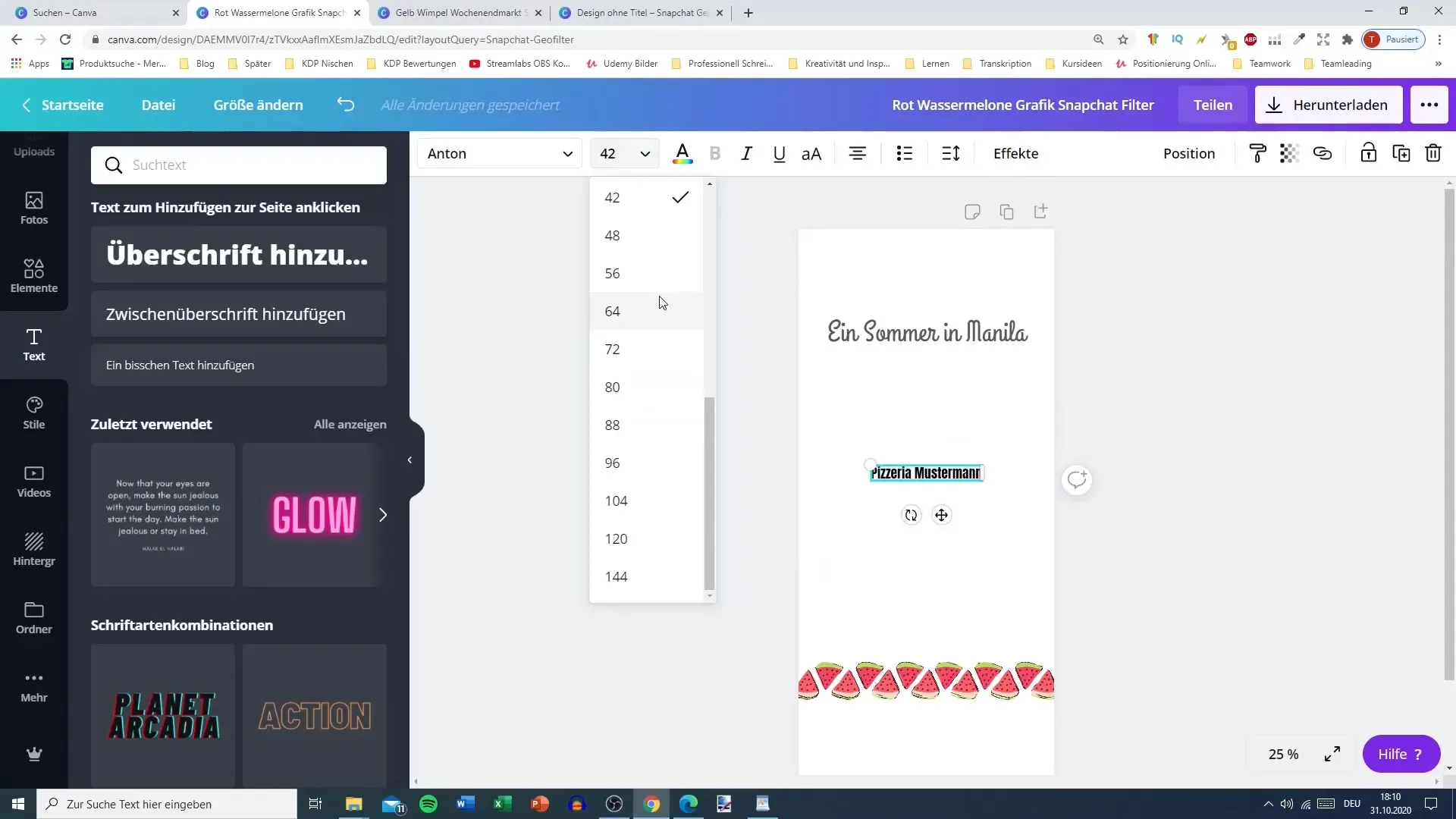
Vaihe 6: Grafiikoiden ja elementtien lisääminen
Käytä Canvan elementtikirjastoa lisätäksesi relevantteja grafiikoita. Voit esimerkiksi käyttää kuvakkeita, kehyksiä tai viivoja hienontamaan suunnitelmaasi. Mieti, kuinka nämä lisäelementit voivat tukea Geofilter-suunnitelmaasi.
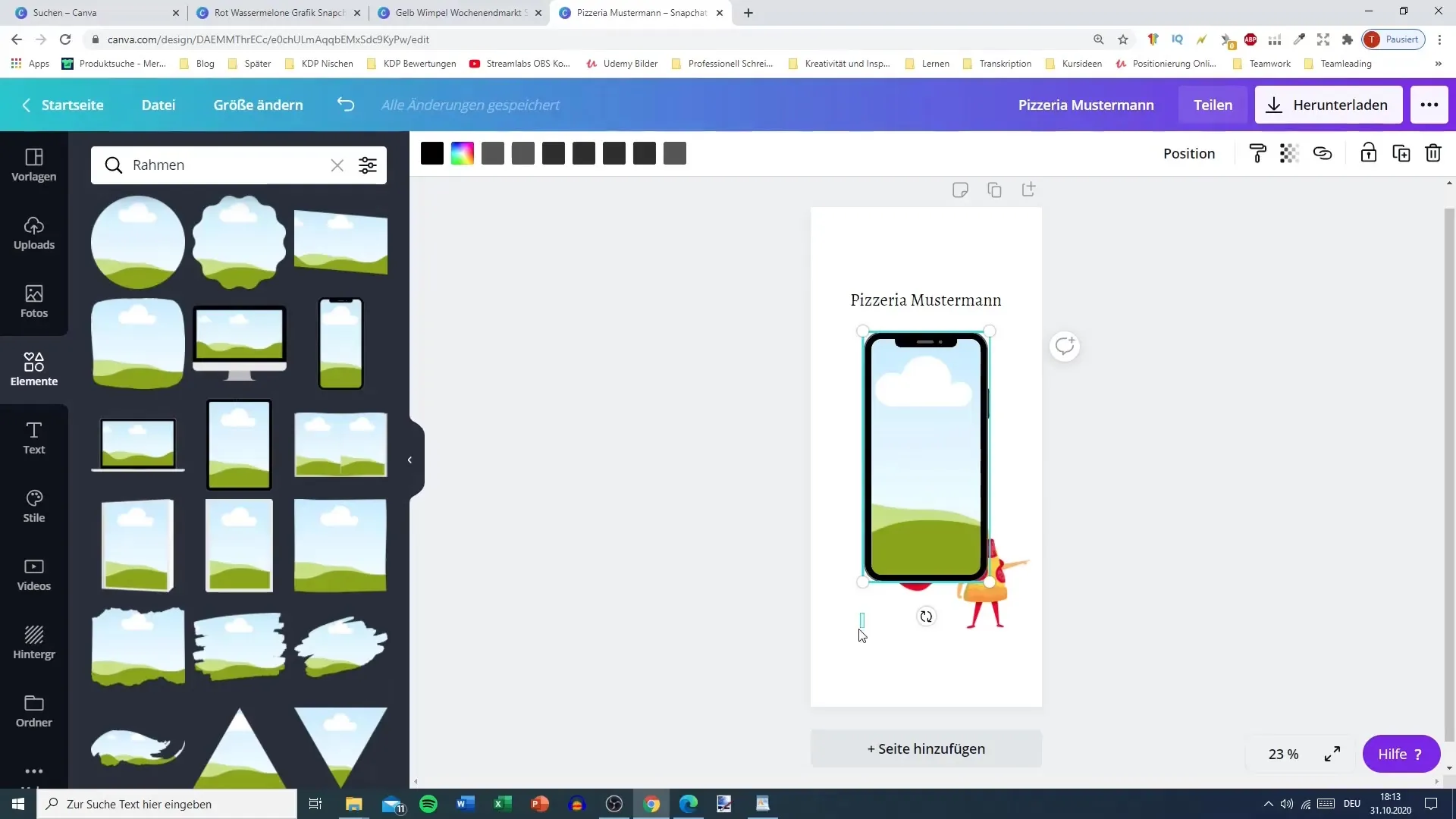
Vaihe 7: Lataus ja muoto
Kun olet tyytyväinen suunnitelmaasi, on aika ladata se. Varmistaaksesi, että Geofilteriäsi voidaan käyttää Snapchatissa, sinun on ladattava suunnitelma PNG-tiedostona läpinäkyvällä taustalla. Tämä on mahdollista vain premium-versiolla, joten varmista, että olet aktivoinut sen.
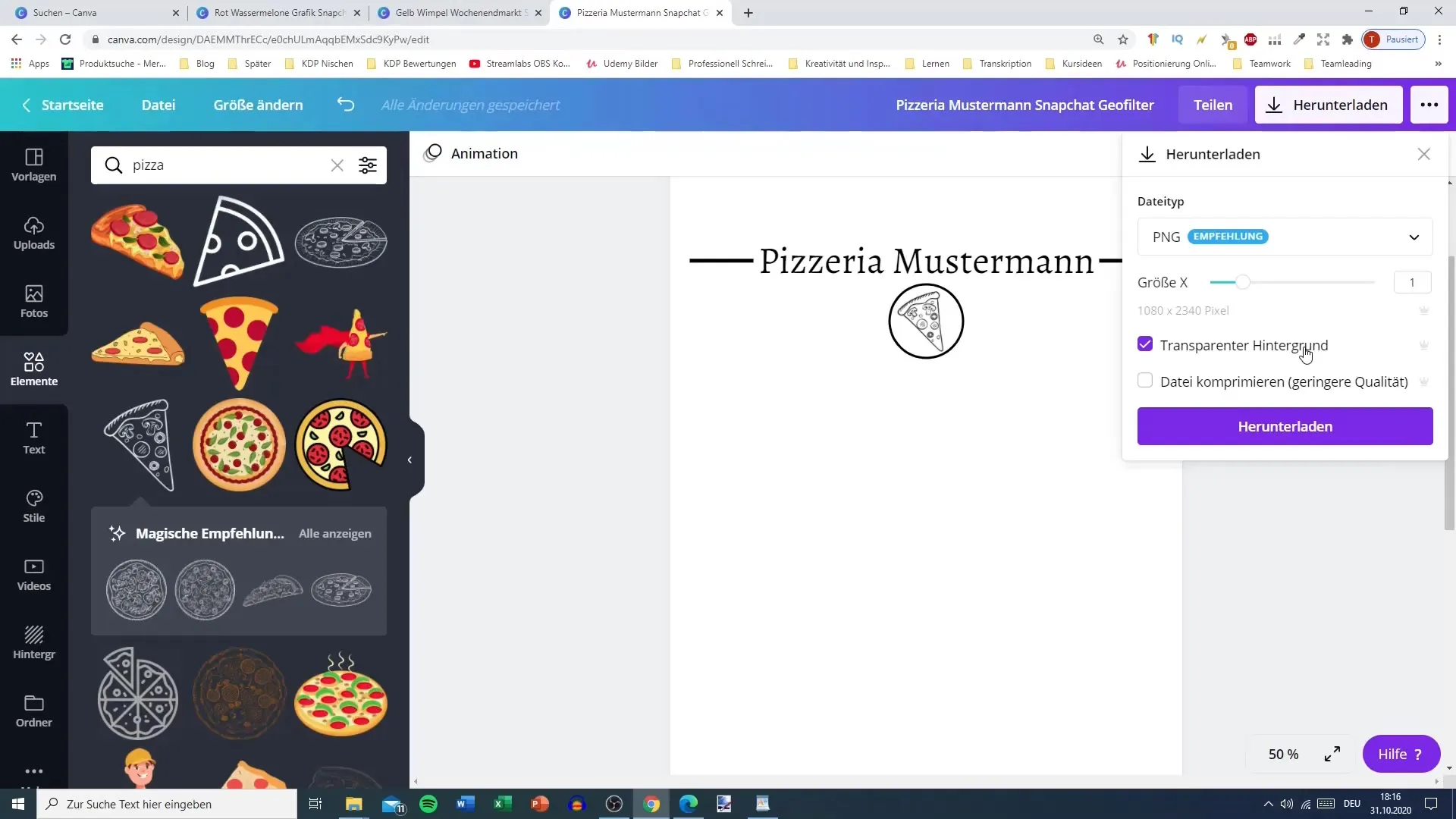
Vaihe 8: Alusta Geofilterisi toimittamista varten
Seuraavassa vaiheessa lataat Geofilterisi Snapchat-geofilter-alustalle. Tämä tapahtuu tyypillisesti verkkosivustolla, jossa voit valita suunnitelmasi sekä haluamasi sijainnin ja tilaisuudet.
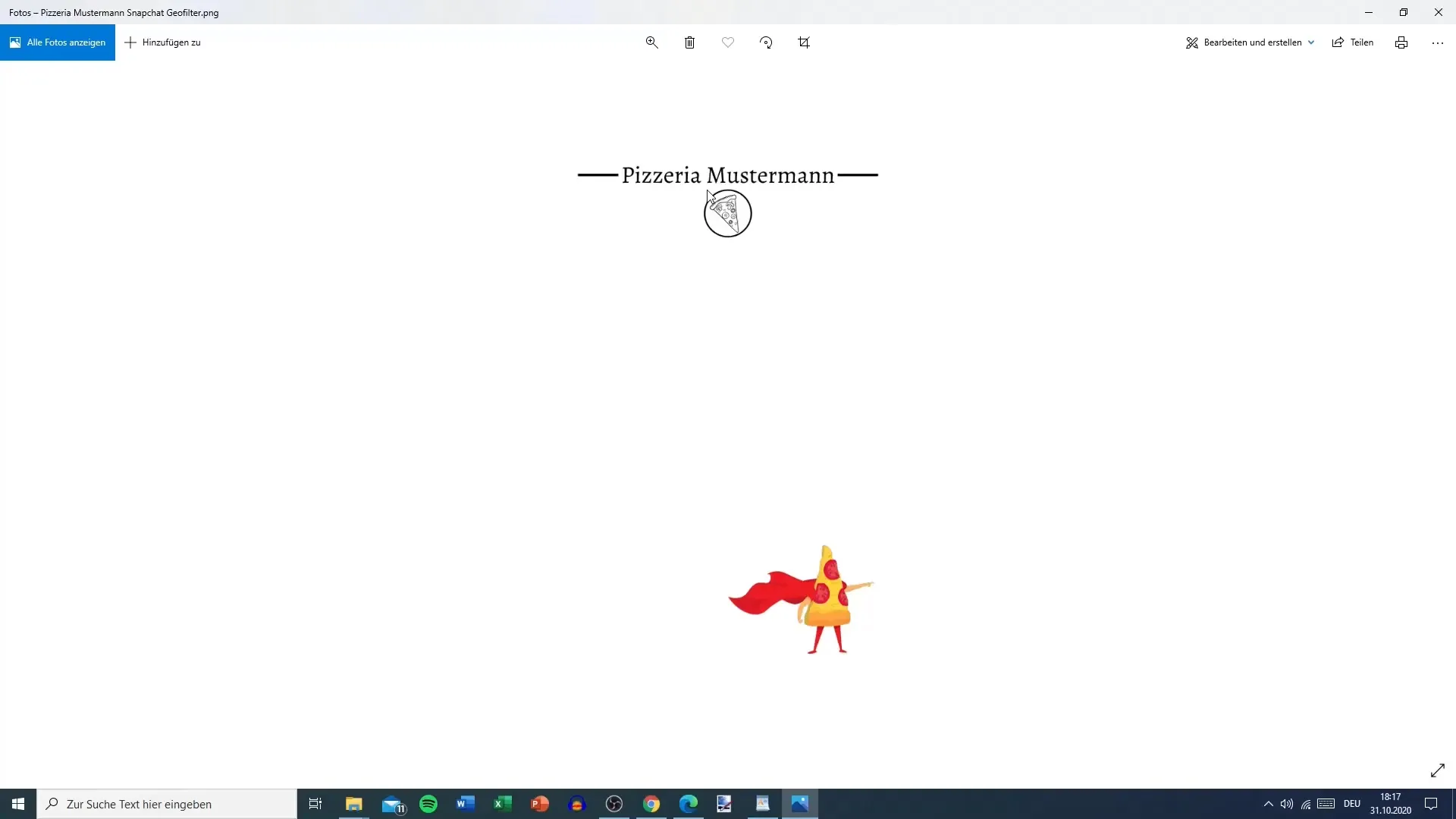
Yhteenveto
Snapchat-Geofilterin luominen Canvalla
Luodaksesi oman Geofilterisi Snapchatille tarvitset vain Canvan tilin. Varmista, että käytät premium-versiota, jotta voit ladata suunnitelmasi läpinäkyvällä taustalla. Jätä tarpeeksi tilaa ylhäällä ja alhaalla suunnitelmassasi varmistaaksesi optimaalisen käytön Snapchat-sovelluksessa.
UKK
Kuinka luon Geofilterin Snapchatille?Voit luoda Geofilterin Canvassa valitsemalla mallin, muokkaamalla sitä ja lataamalla sen PNG-tiedostona läpinäkyvällä taustalla.
Tarvitsenko maksullisen tilauksen ladatakseni Geofilterin?Kyllä, tarvitset Canvan premium-version ladataksesi läpinäkyvällä taustalla olevia suunnitelmia.
Millainen muoto Geofilterillani pitäisi olla?Yksi yleinen muoto Geofilterille on 1000 x 2000 pikseliä, ja tiedosto tulisi tallentaa PNG-muodossa.
Voinko muuttaa Geofilteri-malliani lataamisen jälkeen?Lataamisen jälkeen grafiikkaa ei voi muuttaa. Sinun pitäisi luoda uusi tiedosto.
Kuinka lataan Geofilterini Snapchatille?Siirry Snapchat-geofilter-alustalle, valitse haluamasi sijainti ja lataa suunnitelmasi.


